说实话,在Excel里手动计算数字,简直像看油漆干透一样无聊。不论是统计季度销售额还是追踪项目预算,对列求和都是日常苦差。但若告诉你还有更聪明的处理方式呢?
以下5种简易方法(外加一个颠覆性的AI捷径),助你像专家一样完成列求和。
1. 经典方案:SUM函数
历久弥新的元老级方法,只需输入:
=SUM(A2:A13)
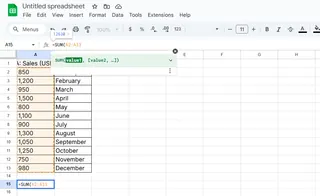
2. 自动求和:一键奇迹
- 选中数据下方单元格
- 点击开始选项卡中的 Σ(求和) 按钮
- 瞬间——Excel自动生成公式
特别适合需要快速生成报表的场景
3. 动态表格(你的未来挚友)
将数据转换为表格(Ctrl+T),随后使用:
=SUM(Table1[销售额])
新增行时表格自动扩展——无需手动更新公式
4. SUMIF:精准筛选大师
只需统计"尊享版"客户或第四季度订单?试试:
=SUMIF(B:B, "尊享版", C:C)
如同VIP安检员般精准跳过无关行
5. 状态栏速览术
选中单元格→查看Excel右下角即时求和结果
无需公式,无需纠结
秘密武器:交给AI处理
何必死记公式?匡优Excel可自动完成:
- 上传电子表格
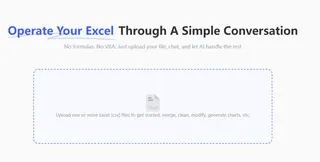
- 输入指令:"对A列求和并高亮超过1000美元的总额"

- 数秒内获得完美结果
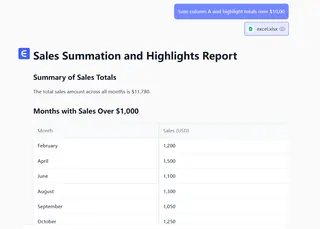
匡优Excel不仅能实现列求和——更能在你享用咖啡时智能发现趋势、修正错误甚至构建仪表盘
最终建议
现在你已掌握五种征服列计算的技巧。但若仍在用计算器逐行累加,是时候结识你的AI助手了
准备开启高效办公? 让匡优Excel替你处理繁琐表格任务
关于作者
作为匡优Excel的增长负责人,我致力于帮助团队通过AI告别手工劳作。我的使命?将"唉,Excel又崩溃了"转变为"等等,报表自动生成了?"关注我获取更多效率提升秘籍。








